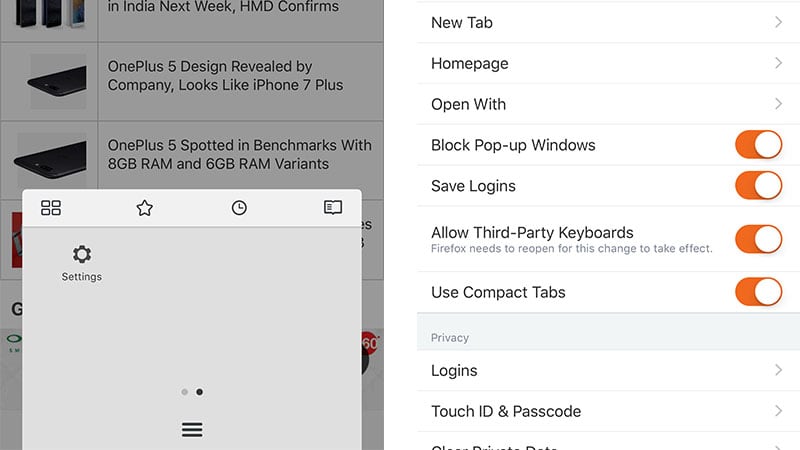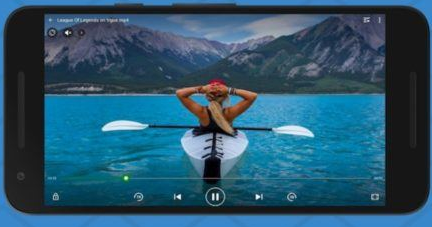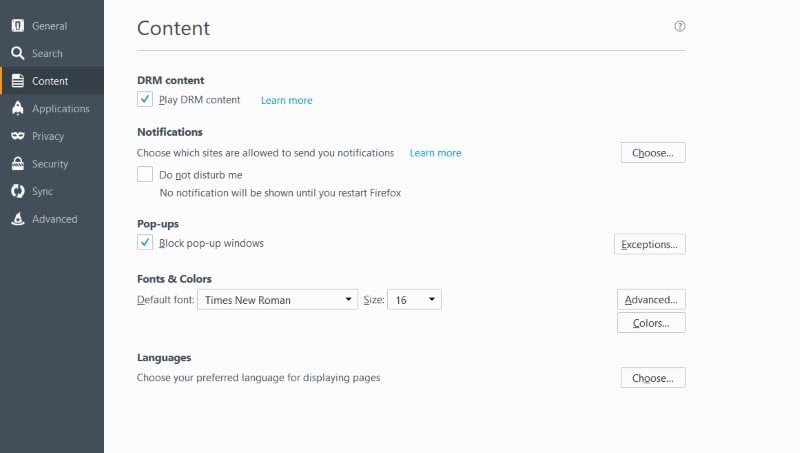در مورد چگونگی مسدود کردن و مسدود کردن پنجره های بازشو در Firefox توضیح دهید مرور وب در تلفن یا رایانه شما در صورت بازدید از سایت هایی که تعداد زیادی پنجره بازشو به شما نشان می دهد ، می تواند به یک تجربه خطرناک تبدیل شود. مخصوصاً در موبایل که رد کردن آن دشوار است بد است. با این حال ، این به تدریج مشکل ساز نمی شود ، زیرا اکثر مرورگرها اکنون به شما اجازه می دهند پنجره های بازشو را به طور کامل مسدود کنید. آماده کردن فایرفاکس دومین مرورگر رایج رایانه در هند ، و می توانید مراحل زیر را برای مسدود کردن پنجره های بازشو با Firefox دنبال کنید. ما همچنین در مورد آن نوشته ایم کروم و مرورگر UC و اپرا ، اگر استفاده نمی کنید فایرفاکس.
نحوه مسدود کردن پنجره های بازشو در Firefox (Windows/macOS/Linux)
اگر می خواهید پنجره های بازشو در دسکتاپ Firefox مسدود شود ، این مراحل را دنبال کنید:
- باز کن مرورگر فایرفاکس .
- روی دکمه منوی همبرگر در گوشه بالا سمت راست کلیک کنید و را انتخاب کنید گزینه ها .
- انتخاب کنید محتوا در سمت چپ
- مکان یابی کنید پنجره ها را مسدود کنید پنجره برای مسدود کردن پنجره های بازشو ، یا علامت تیک آن را مجاز کنید.
نحوه مسدود کردن و مسدود کردن پنجره های بازشو در Firefox (Android)
اگر می خواهید پنجره های بازشو در Firefox برای Android مسدود شود ، این مراحل را دنبال کنید:
- باز کن مرورگر فایرفاکس .
- تایپ کنید درباره: پیکربندی در نوار آدرس
- به دنبال disabled_open_during_load .
- آن را روی 'تنظیم کنید خطا " برای مجاز کردن پنجره های بازشو ، و درست است برای مسدود کردن پنجره های بازشو
نحوه مسدود کردن پنجره های بازشو در Firefox (iPhone/iPad)
اگر می خواهید تنظیم مسدود کننده پنجره بازشو در Firefox برای iOS را تغییر دهید ، این مراحل را دنبال کنید:
- باز کن مرورگر فایرفاکس .
- روی دکمه منوی همبرگر در پایین کلیک کنید.
- تند به چپ بکشید ، سپس انتخاب کنید تنظیمات .
- سوئیچ for را روشن کنید مسدود کردن پنجره های بازشو برای مسدود کردن پنجره های بازشو ، یا خاموش کردن آن برای مجاز شدن پنجره های بازشو.